Această lecție va fi utilă pentru începători în studiul Corel DRAW. În ea, vă voi spune cum să instalați pulverizatorul cu perie descărcat sau să vă creați propriul.
5. Selectați primul obiect. apoi faceți clic pe butonul Adăugați.
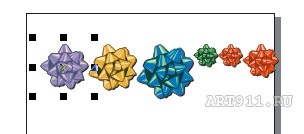
Primul fragment al "frotiului" va apărea în lista de fișiere
6. Acum, selectam secvential si adaugam obiecte, poti selecta si adauga obiecte dupa cum vrei
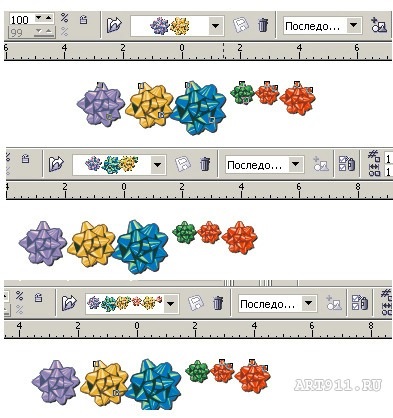
7. Acum, întreaga perie este plasată în lista de fișiere. Acum încearcă în acțiune. Faceți o cură de perie.
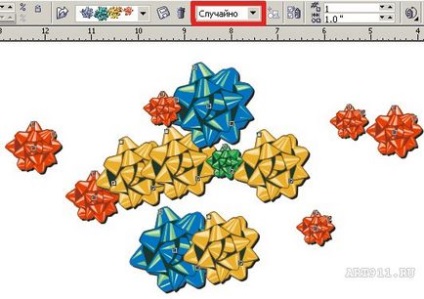
Imediat ce faceți o frotiu, butonul Save Smear este activat

8. Faceți clic pe buton, se deschide fereastra Salvează ca. Acel tătic, despre care am vorbit la începutul lecției.
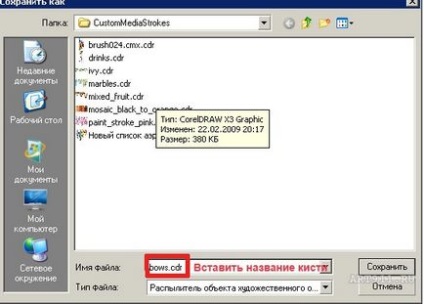
Ne păstrăm peria în ea. P.S. Dacă, din orice motiv, butonul de salvare nu este activ, închideți programul, Corel însăși vă va cere să salvați această frotiu.
9. Vă dau un exemplu de lucru cu o pensulă pe care am creat-o. Creați o ovală, selectați-o și, cu instrumentul artistic activ, selectați noua perie. Se joacă cu setările (curse și intervale, precum și deplasarea obiectelor unul față de celălalt) și ele însele se vor potrivi în oval. Sa dovedit un cadru interesant.
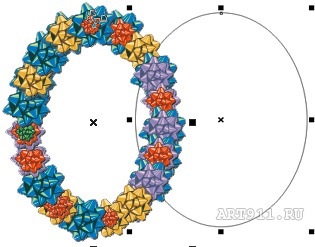
10. Acum, să vorbim despre ce trebuie să selectați obiecte unul la un moment dat, mai degrabă decât dintr-o dată. Pe panoul există o listă de redare buton decor. Dacă-l deschide, veți vedea că facilitățile noastre sunt situate în perie, fiecare într-o fereastră separată, și le puteți modifica, dar dacă am păstrat întregul obiect nu este complet razgruppirovyvaya, ar fi fost o astfel de imagine
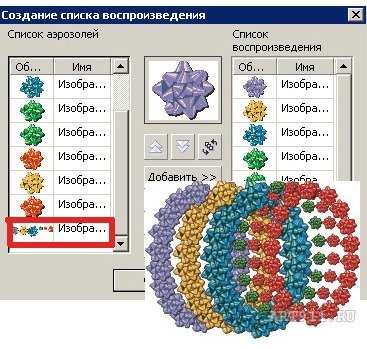
Am marcat culoarea roșie, ceea ce s-ar fi întâmplat fără a fi dezgropat, în loc de un oval cu un cadru din lovituri, avem câteva cadre și fiecare corespunde unui alt obiect. Și această perie are dreptul la "viață" ca opțiune, dar această opțiune are multe limitări.
Și totuși, dacă doriți să deschideți propriile CustomMediaStrokes. în cazul în care sunt pensula - prin pulverizare (vă rugăm să nu confundați dosarul CustomMediaStrokes, care este în fișierele de program Corel Draw, acesta conține periilor implicite.), atunci ar trebui să facă un fel: \\\\ Documents and Settings \\ \\\\ nume de utilizator \\ Application Data \\\\ Corel \\\\ Graphics13 \\\\ utilizator Desenați \\\\ CustomMediaStrokes
Și folderul Application Data este un dosar de sistem, deci este ascuns să îl găsiți, trebuie să deschideți proprietatea folderului din bara de instrumente, să deschideți fila Vizualizare și să o adăugați. parametrii pentru a bifa - pentru a afișa fișierele și folderele ascunse.
Sper că mi-a plăcut lecția.